Archivo de configuración de copia de seguridad/descarga en puntos de acceso WAP551 y WAP561
Objetivo
En este artículo se explica cómo descargar y restaurar de forma segura archivos de configuración de copia de seguridad en los puntos de acceso (AP) WAP551 y WAP561. Las descargas y las copias de seguridad se pueden realizar mediante el uso de TFTP o HTTP/HTTPs. Los archivos de configuración de copia de seguridad ayudan al administrador de red a restaurar el punto de acceso a una configuración anterior si se cambia la configuración y el cambio es involuntario o no deseado. También es muy útil si el dispositivo se restablece accidentalmente o pasa a un "estado de congelación".
El artículo se divide en cuatro secciones. Haga clic en cualquiera de los cuatro enlaces siguientes para ir a la sección deseada del artículo:
· Descargar el archivo de configuración a través de TFTP
· Copia de Seguridad del Archivo de Configuración vía TFTP
· Descargar el archivo de configuración a través de HTTP/HTTPs
· Copia de seguridad del archivo de configuración mediante HTTP/HTTPs
Dispositivos aplicables
· WAP551
· WAP561
Versión del software
•1.0.4.2
Archivo de configuración de descarga/copia de seguridad
Paso 1. Inicie sesión en la utilidad de configuración del punto de acceso y elija Administration > Download/Backup Configuration File. Se abre la página Descargar/Copia de Seguridad del Archivo de Configuración:
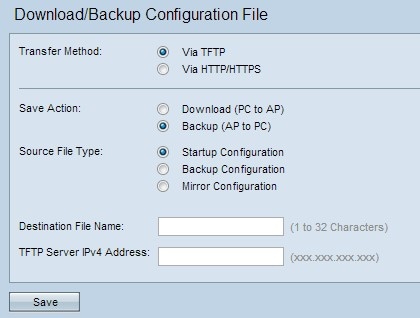
· Método de transferencia: indica si el archivo de configuración se administra a través de un servidor TFTP o a través de HTTP/HTTPS.
· Acción Guardar: indica si se debe descargar o realizar una copia de seguridad del archivo de configuración.
El punto de acceso mantiene estos archivos de configuración.
· Configuración de inicio: la configuración que utiliza el punto de acceso para arrancarlo. El archivo de configuración de inicio se almacena en la memoria flash.
· Copia de seguridad de la configuración: una copia de seguridad del archivo de configuración que se puede utilizar para restaurar en caso de un desperfecto del punto de acceso. El archivo de configuración se guarda en la NVRAM o en la memoria permanente.
· Configuración de réplica: si la configuración de inicio no se modifica durante al menos 24 horas, se guarda automáticamente en una configuración de réplica. La configuración de réplica se puede utilizar para recuperar una configuración del sistema después de un restablecimiento de fábrica copiando la configuración de réplica en la configuración de inicio.
Descargar archivo de configuración a través de TFTP
Siga los pasos que se indican a continuación para descargar el archivo de configuración a través de TFTP. El protocolo de transferencia de archivos trivial o TFTP es una versión simplificada y no segura del protocolo de transferencia de archivos (FTP). Se utiliza principalmente para actualizar/realizar copias de seguridad del firmware y distribuir software entre las redes corporativas. TFTP tiene una configuración de servidor y cliente. El WAP actúa como un cliente TFTP.
Nota: Debe tener un servidor TFTP instalado en su PC para esta tarea. El servidor TFTP más popular, TFTPd32 y TFTPd64, se puede descargar aquí.
Paso 1. En el área Método de transferencia, haga clic en el botón de opción vía TFTP para transferir el archivo de configuración vía TFTP.

Paso 2. En el área Acción de guardar, haga clic en el botón de opción Download (PC to AP) para descargar el archivo de configuración del PC al punto de acceso.
Paso 3. Introduzca el nombre del archivo que se va a descargar desde el PC al punto de acceso en el campo Nombre del archivo de origen. El archivo debe tener la extensión .xml.
Paso 4. Introduzca la dirección IP del servidor TFTP en el campo TFTP Server IPv4 Address (Dirección IPv4 del servidor TFTP).
Paso 5. En el área Tipo de archivo de destino, haga clic en el botón de opción Configuración de inicio o Configuración de copia de seguridad para el tipo de archivo de destino. Seleccione Configuración de inicio para guardar el archivo como configuración de inicio. Seleccione la configuración de copia de seguridad si desea guardar el archivo como configuración de copia de seguridad.
Paso 6. Click Save. Aparecerá la barra de progreso de la transferencia de archivos.

Copia de seguridad del archivo de configuración mediante TFTP
Siga los pasos que se indican a continuación para descargar el archivo de configuración a través de TFTP. El protocolo de transferencia de archivos trivial o TFTP es una versión simplificada y no segura del protocolo de transferencia de archivos (FTP). Se utiliza principalmente para actualizar/realizar copias de seguridad del firmware y distribuir software entre las redes corporativas. TFTP tiene una configuración de servidor y cliente. El WAP actúa como un cliente TFTP.
Nota: Debe tener un servidor TFTP instalado en su PC para esta tarea. El servidor TFTP más popular, TFTPd32 o TFTPd64 se puede descargar aquí.
Paso 1. Haga clic en el botón de opción via TFTP para transferir el archivo de configuración a través de TFTP.

Paso 2. Haga clic en el botón de opción Backup (AP to PC) para realizar una copia de seguridad del archivo de configuración del punto de acceso al PC.
Paso 3. Haga clic en uno de los botones de opción Tipo de archivo de origen del que se debe realizar una copia de seguridad. Los tres tipos de archivos de origen disponibles son Configuración de inicio, Configuración de copia de seguridad y Configuración de reflejo.
Paso 4. Introduzca la dirección IP del servidor TFTP en el campo TFTP Server IPv4 Address (Dirección IPv4 del servidor TFTP).
Paso 5. Introduzca el nombre del archivo de destino en el campo Nombre de archivo de destino. Se puede configurar con cualquier nombre con la extensión .xml. El archivo de configuración se guardará con este nombre en la ubicación especificada del PC.
Paso 6. Haga clic en Save para guardar el archivo de configuración en el PC. Aparecerá la barra de progreso de la transferencia de archivos.

Descargar archivo de configuración a través de HTTP/HTTP
Siga los pasos que se indican a continuación para descargar el archivo de configuración mediante HTTP/HTTPS. Puede descargar o realizar copias de seguridad de archivos a través del explorador Web mediante el protocolo HTTP/HTTPs.
Paso 1. Haga clic en vía HTTP/HTTPs para transferir el archivo de configuración vía HTTP/HTTPS.

Paso 2. Haga clic en el botón de opción Download (PC to AP) para descargar el archivo de configuración del PC al punto de acceso.

Paso 3. Haga clic en Choose File para localizar y elegir el archivo de origen del PC. El nombre del archivo seleccionado aparece junto al botón.
Paso 4. Haga clic en el botón de opción Configuración de inicio o Configuración de copia de seguridad para elegir el archivo de configuración en el dispositivo que se reemplaza por la configuración de copia de seguridad.
Paso 5. Click Save.

Precaución: una vez restaurada la configuración, el dispositivo se reinicia y reanuda el funcionamiento normal. Hasta entonces, no actualice el punto de acceso. Cualquier cliente en el punto de acceso puede perder la conexión con el AP mientras se reinicia.
Copia de seguridad del archivo de configuración mediante HTTP/HTTP
Siga los pasos que se indican a continuación para realizar una copia de seguridad del archivo de configuración mediante HTTP/HTTPS. Puede descargar o realizar copias de seguridad de archivos a través del explorador Web mediante el protocolo HTTP/HTTPs.
Paso 1. Haga clic en el botón de opción via HTTP/HTTPs para transferir el archivo de configuración mediante HTTP/HTTPs.

Paso 2. Haga clic en el botón de opción Backup (AP to PC) para realizar una copia de seguridad del archivo de configuración del punto de acceso al PC.
Paso 3. Haga clic en el botón de opción Tipo de archivo de origen del archivo del que se debe realizar una copia de seguridad. Los tres tipos de archivos de origen disponibles son Configuración de inicio, Configuración de copia de seguridad y Configuración de reflejo.
Paso 4. Haga clic en Save para guardar el archivo de configuración en el PC. El archivo se descarga en la carpeta de descarga predeterminada del PC.
Historial de revisiones
| Revisión | Fecha de publicación | Comentarios |
|---|---|---|
1.0 |
11-Dec-2018 |
Versión inicial |
 Comentarios
Comentarios